Hoe voeg ik twee datumtabellen toe?
Ja, je hebt het goed gehoord. SUMIFS is de eenvoudigste en beste methode om waarden tussen twee datums (dat wil zeggen een datumbereik) toe te voegen.
Laat me je iets vertellen. Stel dat u in een handelsbedrijf werkt en uw baas vraagt u om het totale verkoopbedrag van de afgelopen 15 dagen.
In dit geval moet u het omzetbedrag vanaf de huidige datum tot 15 dagen ervoor, dat wil zeggen tussen twee datums, optellen. Laat me je vertellen hoe. Hier heb je een bereik van twee datums met in totaal 15 dagen en je moet de waarden voor elk daarvan toevoegen.
En met SUMIFS kun je deze twee datums als criteria toevoegen, en het werkt als een bereik en somt alle waarden tussen dat bereik op.
Snelle introductie: SUMIFS kan u helpen waarden toe te voegen door meerdere criteria op te geven. Kortom, het vat alleen cellen samen waarin aan alle voorwaarden is voldaan.
=SUMIFS(sum_range,range1,criteria1,[range2],[criteria2],…)In de bovenstaande syntaxis moet u eerst verwijzen naar het bereik waarvan u de waarden wilt optellen, vervolgens naar het bereik om de criteria te controleren, en daarna naar dat criterium om te controleren, enzovoort.
Formule om waarden toe te voegen tussen twee datums in Excel
Hier heb je verkoopgegevens voor de maand januari en moet je de waarden tussen 15 januari 2017 en 25 januari 2017 bij elkaar optellen.
Haal het Excel-bestand op
Downloaden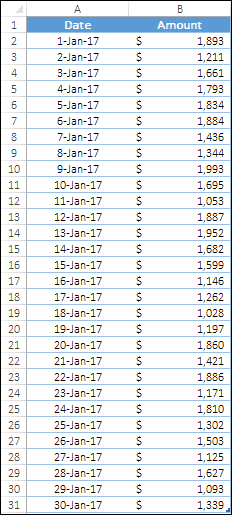
Voeg in cel D2 de onderstaande formule in en druk op Enter:
=SUMIFS(B2:B31,A2:A31,">=15-Jan-2017",A2:A31,"<=25-Jan-2017")Wanneer u op Enter drukt, retourneert deze functie €15.682 in de cel, wat de som is van het bedrag tussen 15 januari 2017 en 25 januari 2017. En hier in deze berekening heeft u ook de begin- en einddatum opgenomen.
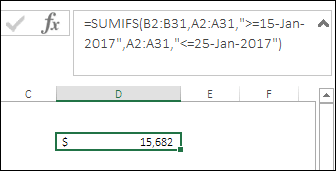
Om deze berekening te controleren, selecteert u eenvoudigweg de bedragcellen van 15 januari 2017 tot 25 januari 2017 en controleert u de statusbalk voor de som van deze waarden, of u kunt de waarden ook filteren om dit te controleren.
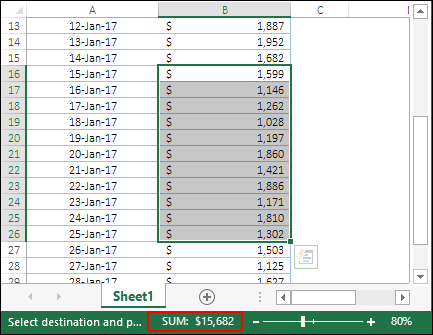
Dit is hoe het werkt.
In deze formule hebben we logische operatoren met SUMIFS gebruikt waarmee we een voorwaarde kunnen toevoegen bij het berekenen van de som. Laten we de formule ontleden om deze te begrijpen.
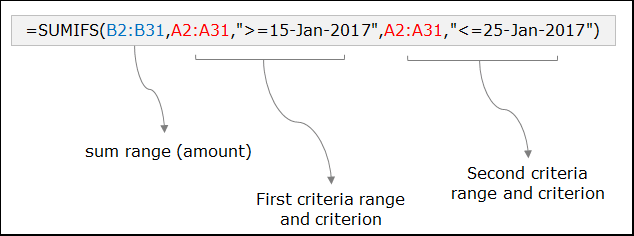
- Eerst hebben we het bereik B2:B31 gebruikt als som_bereik waar we het bedrag hebben.
- Daarna verwezen we naar A2:A31 als het eerste criteriumbereik en “>=15-Jan-2017” als het eerste criterium.
- Vervolgens verwezen we opnieuw naar A2:A31, maar deze keer als het tweede criteriumbereik en “<=25-Jan-2017” als het tweede criterium.
Deze twee criteria vertellen de functie daarom om de waarden op te tellen die gelijk zijn aan of groter zijn dan 15 januari 2017 en die gelijk zijn aan of kleiner dan 25 januari 2017.
Dit punt is dus dat we twee verschillende criteria hebben, één voor de ondergrens en één voor de bovengrens, waardoor een datumbereik ontstaat. En de functie telt alleen de waarden binnen dat bereik op.
Som van waarden tussen een dynamisch datumbereik
Het kan voorkomen dat u tussen twee datums continu waarden moet toevoegen. Laten we zeggen dat u de waarden van de afgelopen 7 dagen moet optellen en dat dit dynamisch moet zijn, zodat u elke dag de som van de afgelopen 7 dagen krijgt. De formules zullen dus zijn:
=SUMIFS(B2:B31,A2:A31,"<="&TODAY(),A2:A31,">="&(TODAY()-6))Dit is hoe het werkt
In de bovenstaande formule hebben we de functie VANDAAG gebruikt om de huidige dynamische datum te verkrijgen, die automatisch zal veranderen. Het eerste criterium vertelt de functie om alleen waarden toe te voegen die gelijk zijn aan of kleiner zijn dan de datum van vandaag.
En het tweede criterium vertelt de functie om alleen waarden toe te voegen die gelijk zijn aan of kleiner zijn dan de datum die zes dagen vóór vandaag ligt.
Nu zal het bereik van twee datums ongeveer zo zijn, van vandaag tot zes dagen terug , wat betekent dat je in totaal zeven dagen hebt. En de functie telt alleen de waarden binnen dit bereik op.